Почетна > Печати > Печатење преку компјутерот (Windows) > Отпечатете документ (Windows)
Отпечатете документ (Windows)
Кога ќе ги промените поставките за печатење на некоја апликација, промените важат само за документи што се печатат со таа апликација.
- Двострано печатење може да биде стандардно во зависност од вашиот модел. За еднострано печатење, исклучете го двостраното печатење од поставките на двигателот на печатачот.
- За да ги промените поставките за печатење за сите апликации на Windows, мора да ги конфигурирате својствата на двигателот за печатачот.
За повеќе информации

 Поврзани информации:Променете ги стандардните поставки за печатење (Windows)
Поврзани информации:Променете ги стандардните поставки за печатење (Windows)
- Изберете ја наредбата за печатење во вашата апликација.
- Изберете го името на вашиот модел, а потоа кликнете на копчето за својства или преференции на печатачот.Се појавува прозорец за двигателот на печатачот.
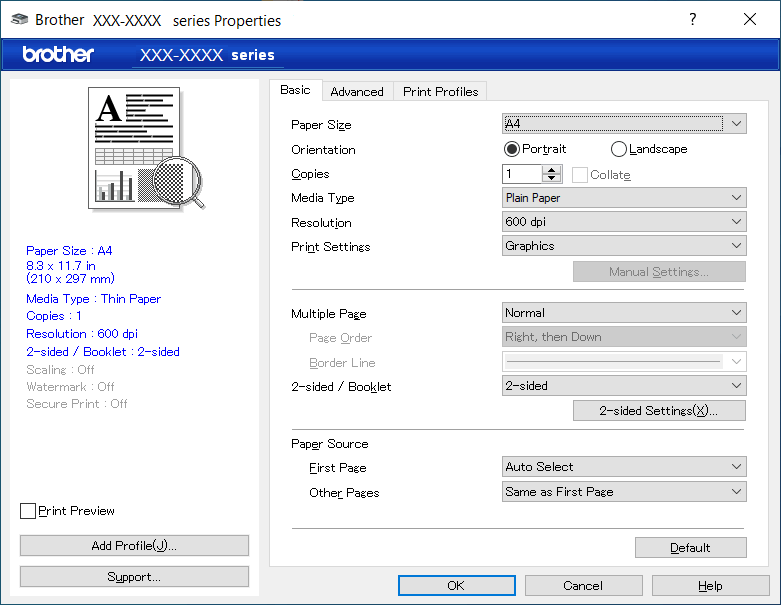
- Уверете се дека во фиоката сте ставиле хартија со правилна големина.
- Кликнете на паѓачкиот список Paper Size (Големина на хартијата), а потоа изберете ја големината на хартија.
- Во полето Orientation (Ориентација), изберете ја опцијата Portrait (Портрет) или Landscape (Хоризонтално) за да ја поставите ориентацијата за печатење.

Ако апликацијата содржи слична поставка, препорачуваме да ја поставите ориентацијата со помош на апликацијата.
- Внесете го саканиот број на копии (1-999) во полето Copies (Копии).
- Кликнете на паѓачкиот список Media Type (Тип медиум), а потоа изберете го типот хартија што ја користите.
- За да отпечатите повеќе страници на еден лист хартија или за да отпечатите една страница од документот на повеќе листови, кликнете на паѓачкиот список Multiple Page (Повеќе страници), а потоа изберете ги опциите.
- Кликнете на паѓачкиот список 2-sided / Booklet (Двострано / Брошура), а потоа изберете ја саканата опција.
- По потреба, менувајте и други поставки за печатачот.
- Кликнете OK.
- Завршете ја постапката за печатење.
Дали оваа страница беше корисна?



